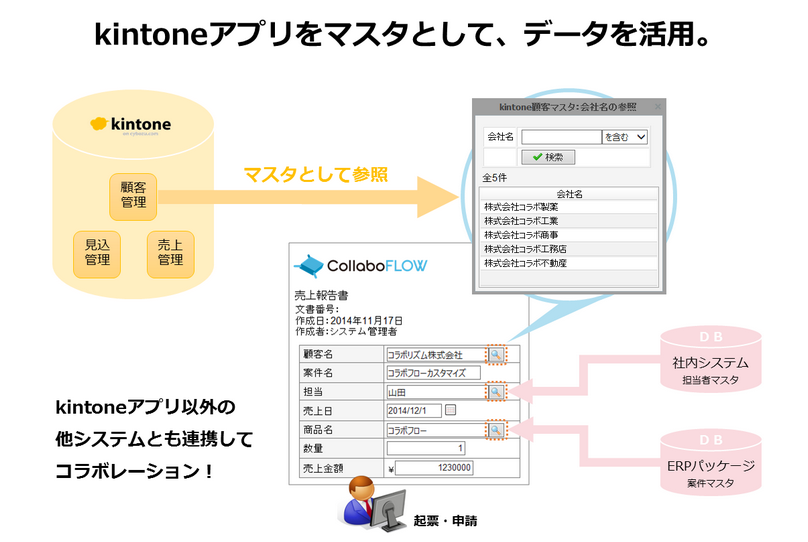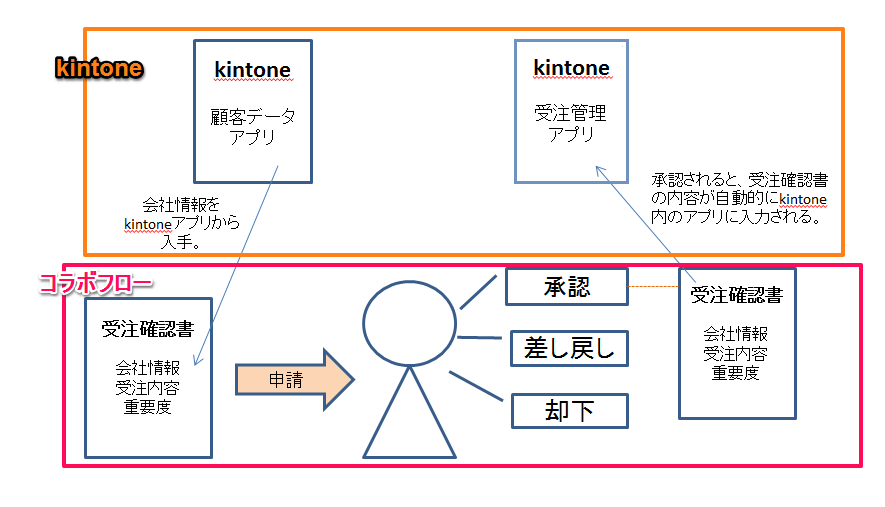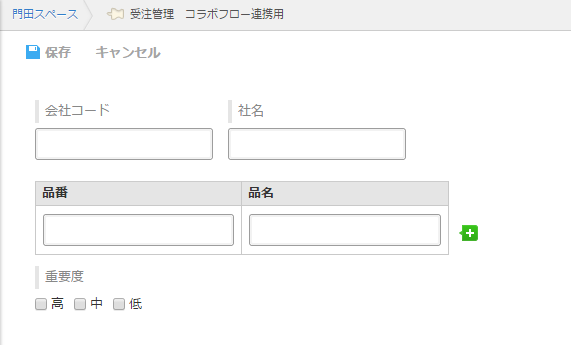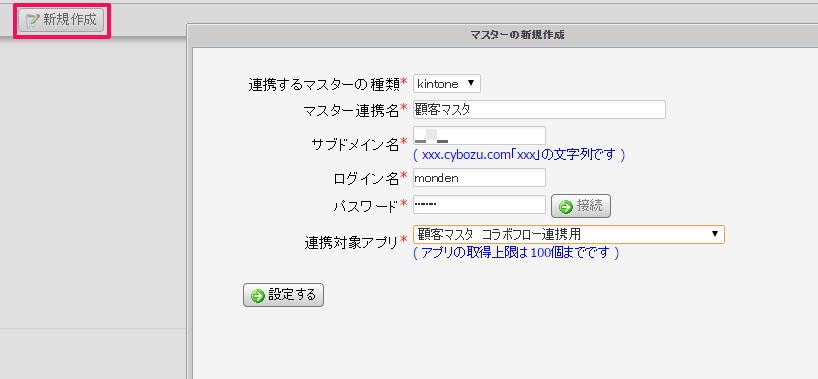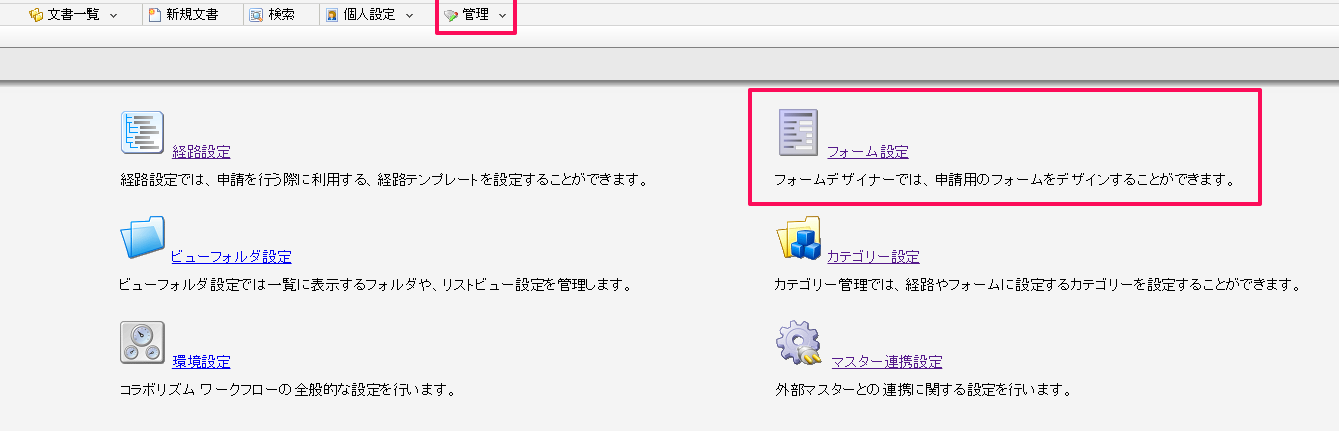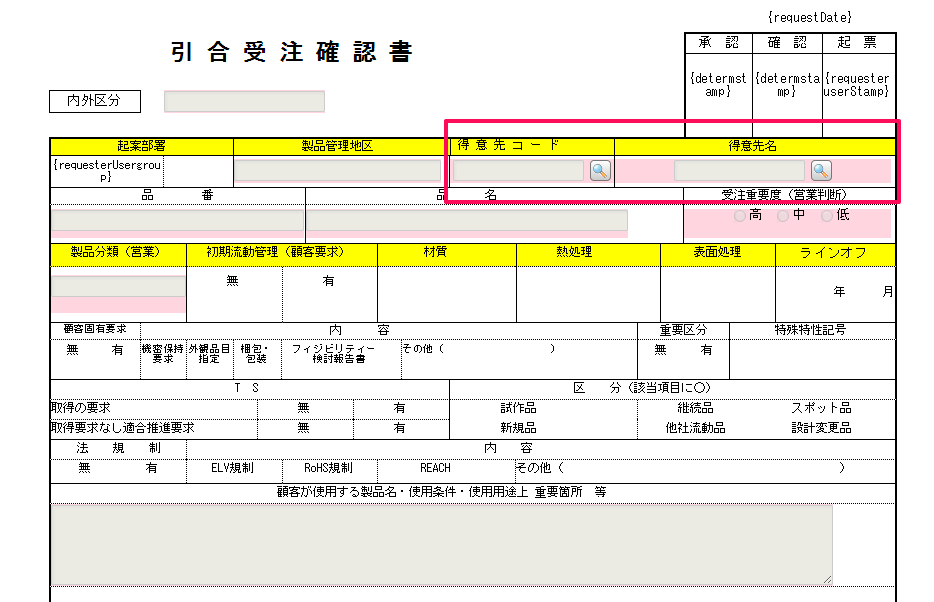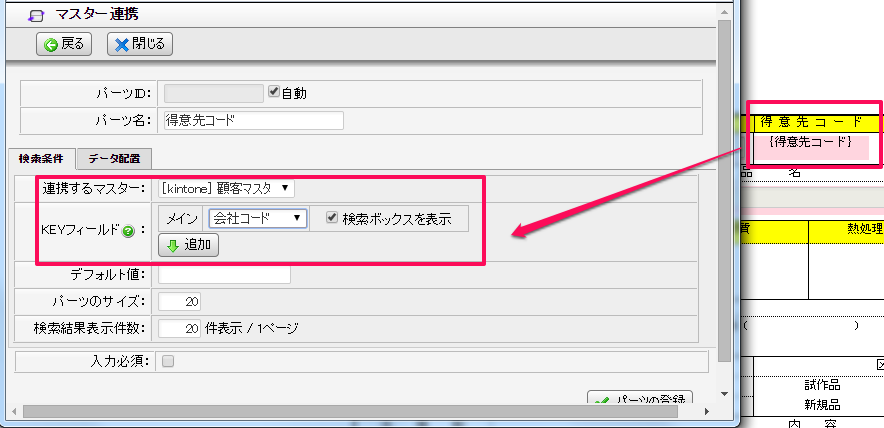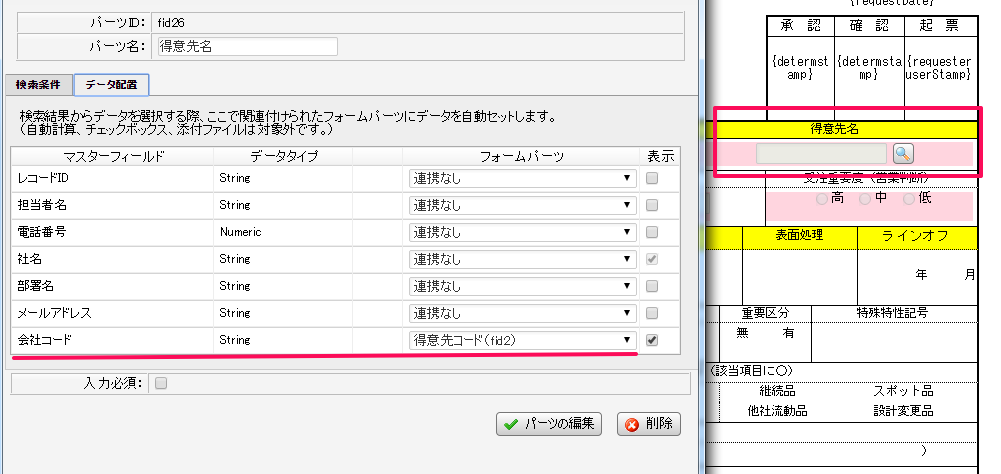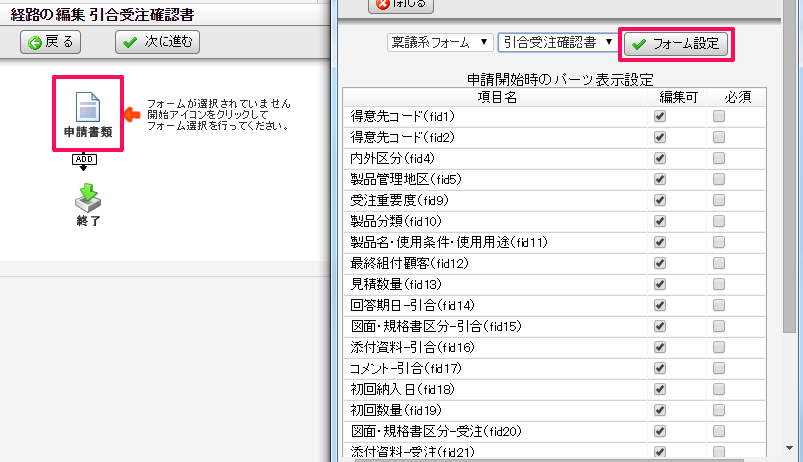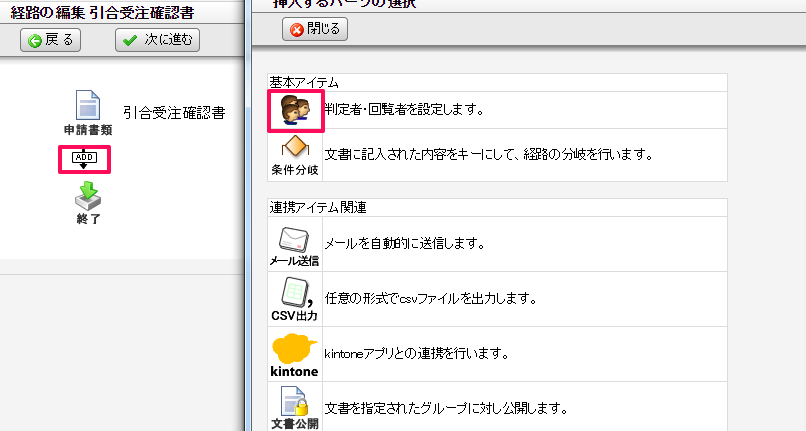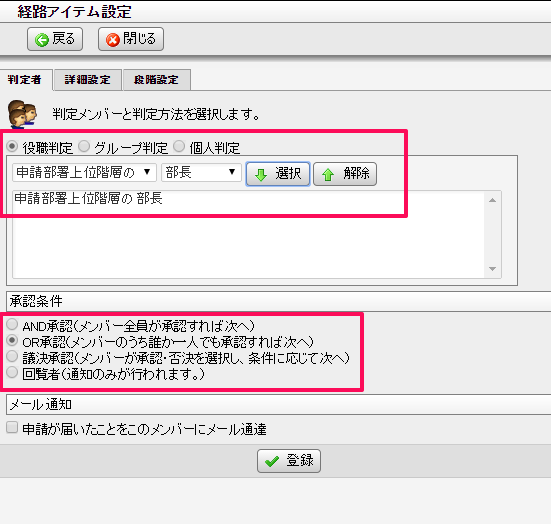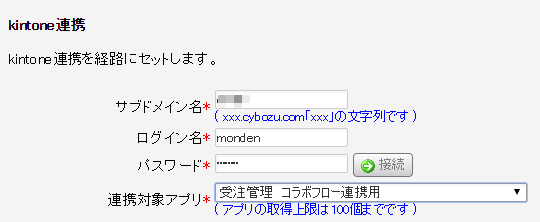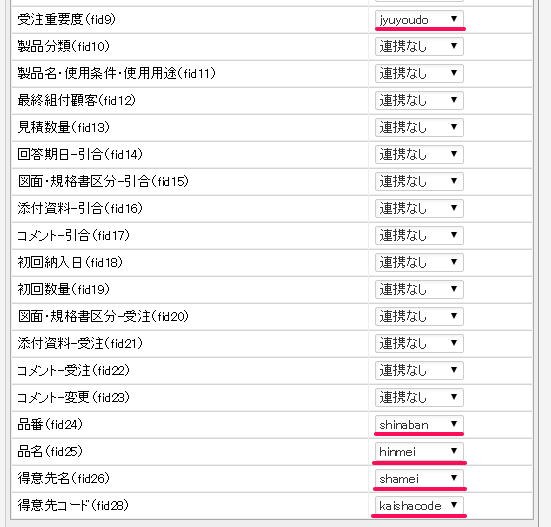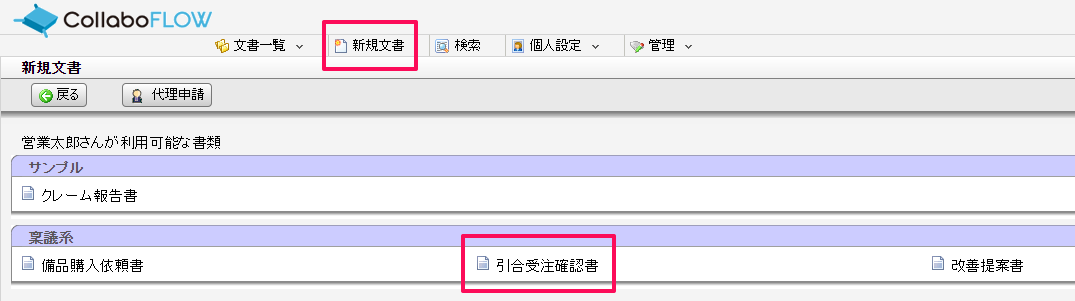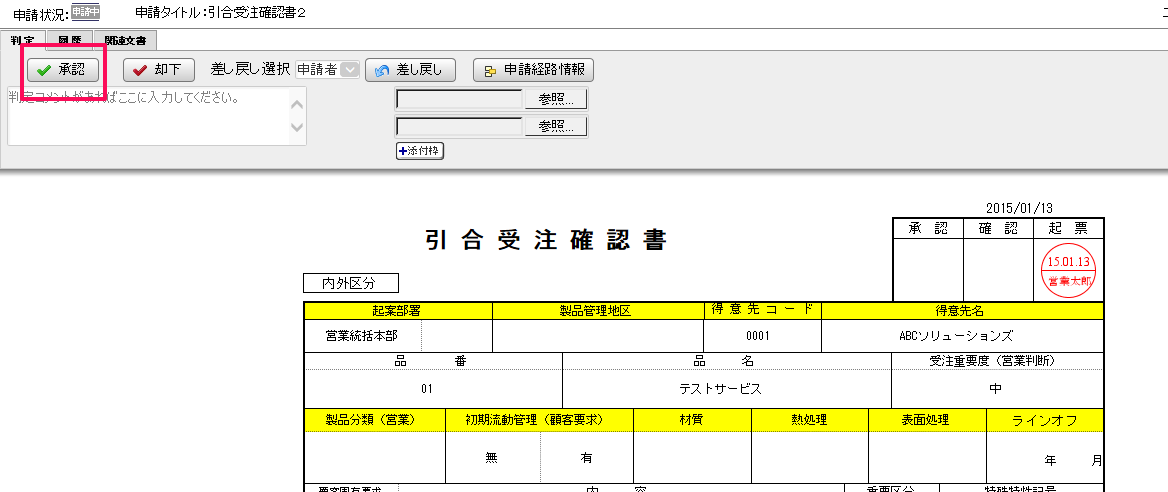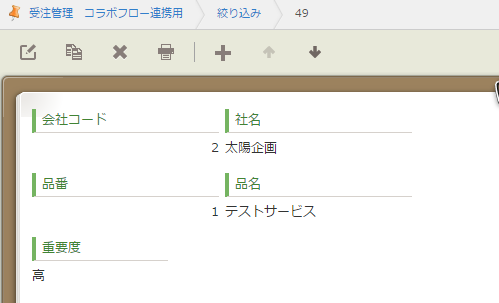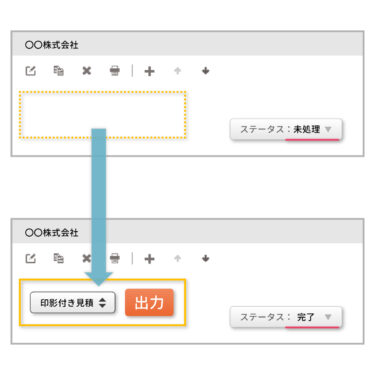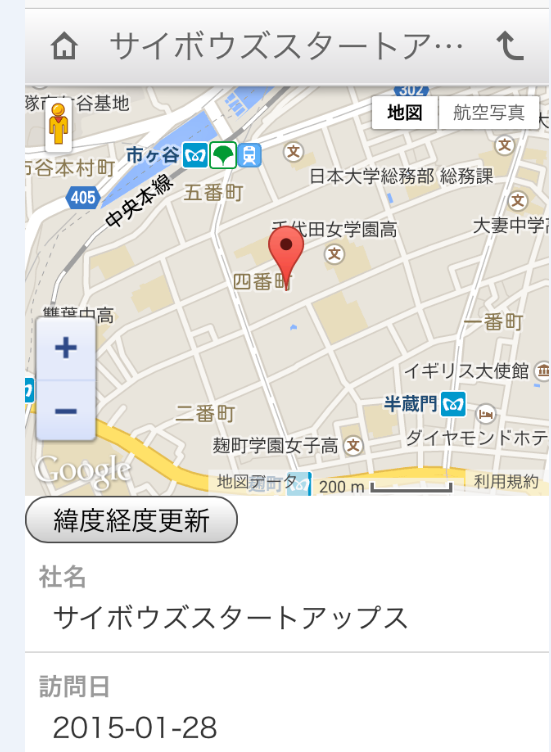こんにちは、門田です。
相変わらず寒い日が続きますが、皆さんいかがお過ごしでしょうか?
本日は久しぶりにkintone連携サービスについて説明したいと思います。
今回ご紹介するサービスは「コラボフロー for kintone」。
コラボフローとは株式会社コラボスタイル様のワークフロー専用製品です。
このコラボフローとkintoneを連携させることで、さらに効率的なワークフローを作成できてしまうのです!
どのように連携するのかというと、コラボフローで申請する際に、申請内容をkintoneアプリから引用したり、kintoneアプリに自動入力したりできるようにします。
具体的には以下の図をご覧ください。
今回は受注確認書の申請を行います。
受注確認書の内容をkintone内の顧客データアプリから引用し、申請。
承認が降りると、その内容を再びkintone内の受注管理アプリに自動入力します。
では始めていきます。
まず、kintone上で顧客データアプリと受注管理アプリを用意しました。

kintoneからの引用設定
アプリを用意できたらコラボフローにログインしてください。
連携設定をしていきましょう。
この際、受注確認書の申請フォームはあらかじめエクセルファイル等で作成しておいてください。
コラボフローのホーム画面から「管理」→「マスター連携設定」と進んでください。
「新規作成」をクリックすると、以下のような画面になります。
連携するマスターの種類はkintoneを選択し、マスター連携名は用途に合わせ自由に入力してください。
利用しているkintoneのサブドメイン・ログイン名・パスワードを入力し、「接続」をクリックすると、連携対象アプリを選択できるようにします。
連携させるアプリを選択し、「設定する」をクリックし、終了。
次に、受注確認書の項目とkintoneアプリの各項目を連携させていきます。
再びホーム画面に戻り、「フォーム設定」を選択してください。
以下のような画面になるので、「ファイルを選択」をクリックし、あらかじめ用意してある申請フォームをアップロードします。
無事アップロードされました。
今回は得意先コードと得意先名の2項目を、kintoneの顧客データアプリから引用します。
得意先名をクリックすると、フォームパーツ選択画面が表示されるので「マスター連携」を選択してください。
さらに詳細設定画面が表示されます。
連携するマスターで連携させる顧客マスタアプリを選択し、KEYフィールドには連携させるkintoneにおける項目を選択してください。
「パーツの登録」をクリックし、完了。
得意先コードも同様に行います。
ここで思ったのですが、会社名を入力したときに、自動的に得意先コードをkintoneから引用してくれるとさらに便利ですよね。
もちろんできますよ。(笑)
もう一度得意先名の項目をクリックし、「データ配置」に進みます。
そして以下のように設定してください。
得意先名を選択すると、kintoneアプリ内の会社コードの項目を、自動的に申請フォームの得意先コードに表示してくれるということです。
取引先の社名はすぐに入力できても、その会社コードまで覚えているのは大変ですよね。
そんな悩みもこれで解決です。
これでkintoneからデータを引用するための設定は完了です。
引用するアプリや申請フォームなどをあらかじめ用意できていれば、それほど難しくないと思います。
kintoneへの自動入力設定
では次に、申請フローの設定および申請内容をkintoneに自動入力するための設定を進めていきます。
今回は受注確認書を部長に申請し、承認されたものをkintoneに自動入力できるようにしていきましょう。
コラボフローのホーム画面に戻り、「経路設定」をクリックしてください。
申請カテゴリーを選択し、経路につける名前を自由に設定してください。
(このあたりはkintone連携設定ではなく、コラボフロー自体の設定なので詳しい説明は省略させていただきます。)
申請書類のアイコンをクリックすると、右側のような画面が表示されるので今回経路設定を行いたい書類(引合受注確認書)を選択し、「フォーム設定」をクリック。
「ADD」のアイコンをクリックし、基本アイテムで「判定者・回覧者を設定します。」というアイコンを選択してください。
詳細設定画面になるので、以下のように設定しました。
今回は申請者の部長が判定を行うので、役職判定にチェックをいれます。
また判定者が複数いる場合には、一人の判定でいいことにしたので、OR判定にチェックを入れました。
これでベースになるフローは設定できました。
後は、承認されたものをkintoneに自動入力するための連携設定です。
経路設定の続きで、再び「ADD」をクリックし、基本アイテムから「kintone」のアイコンを選択します。
先ほどのkintone連携と同様、サブドメイン名・ログイン名・パスワードを入力、接続を行い、連携するアプリ(コラボフローから自動入力を行うアプリ)を選択します。
自動入力したい項目を、それぞれkintoneアプリ内のどの項目と連携させるのか選択します。
ちなみに右側に表示されるのは、kintoneの各項目のフィールドコードになっています。
kintoneアプリ作成時にフィールドコードをわかりやすいものに変更しておきましょう。
以上です。
これでkintone関連の設定は全て終了です。
確認してみます。
なかなかボリュームのある記事になってきました。(笑)
最後に今まで行った設定がどういうものなのか確認して終わりましょう。
コラボフローのホーム画面で「新規文書」をクリックし、申請したい書類(引合受注確認書)を選択します。
申請フォームが表示されるので、得意先名の項目の虫メガネのマークをクリックしてみます。
顧客マスタに入力されている社名が表示され、ここから選択するだけで入力が完了します。
会社コードも同時に引用してくれていますね。
残りの項目も入力し、申請内容確認をクリック。
今入力した項目が、承認後にkintone内アプリに反映されていれば成功です。
ちなみに判定者(部長)のページです。
承認してあげましょう。(笑)
判定者が承認を押した瞬間に、kintoneアプリに反映されています。
完璧ですね。
コラボフローがkintoneのプロセス管理より便利な点。
ここまでコラボフローとkintone連携についてご説明してきましたが、そもそもkintoneのプロセス管理を使えばワークフロー作成できるじゃん、こんな風に思った方はいませんか?
そこで私が感じた、kintoneのプロセス管理よりもコラボフローが便利な点を紹介しようと思います。
その1~起案者によって、承認者を自動算出してくれる。~
例えば、複数の部署から申請が行われる書類もありますよね。その承認者を部長としていると、全ての部署の申請が全ての部署の部長に届いてしまうのでは?
そんなことはありません。
事前設定をすることで、起案者の部署の部長のみを承認者とすることができるのです。
kintoneのプロセス管理であっても、「レコード作成者が○○部の場合は××部長が作業者」という設定はできるのですが、部署が複数あればその数だけ設定をしなければなりません。
コラボフローでは一回の設定で済んでしまいます!
その2~代理申請、代理承認が可能~
緊急の案件のためすぐに承認判断が必要!だけど承認判断者が不在・・・。
こんな場合のために、コラボフローでは代理承認が可能になっています。
kintoneでは事前に設定したユーザーしか承認判断を行うことはできないようになっています。(承認判断者のログイン名・パスワードを知っているとかであれば別ですが・・・。)
緊急案件に対してもスムーズに対応できそうです!
その3~ワークフローの途中で他のユーザーに相談できる~
もうひとつkintoneのプロセス管理にはない機能として、相談機能というものがあります。重要案件なので誰かの意見を聞いてから承認判断を行いたい場合や、申請内容について何か確認しておきたいことがある場合など、相手を選択し相談可能です。
kintoneでも似たようなことはできそうなのですが、レコードのコメント機能を利用するとみんなに相談内容が見られてしまいます。だからといってメッセージを利用すると申請内容が入力されているアプリを一度閉じなければなりません。細かいことですが、こういう部分の積み重ねで便利になっていくのです・・・!(笑)
他にもたくさん便利な点はあると思うのですが、私が特に便利に感じたものを紹介しました。
もっと詳しく知りたい方はコラボスタイルさんのHPまでどうぞ。
いかがでしょうか?
コラボフローを利用することでkintoneだけではカバーできない本格的なワークフローを作成でき、さらにkintone連携によりかなりの業務効率化が見込めるのではないでしょうか?
ぜひ利用してみてください。